Vi kender det alle sammen. Du griber ud efter din iPhone for at tjekke en hurtig besked, men koden er som sunket i jorden. Efter et par febrilske, forkerte forsøg stirrer du på den frygtede besked: "iPhone er deaktiveret". Panikken begynder langsomt at snige sig ind.
Står du i præcis den situation lige nu? Træk vejret dybt. Den vigtigste ting at huske er, at du kan få adgang igen. Det kræver dog, at du nulstiller din telefon, og det betyder desværre, at alt indhold bliver slettet i processen.
Står du med en låst iPhone? Her er, hvad du skal vide

At have en glemt iPhone kode er et utroligt almindeligt problem, så du er bestemt ikke den eneste. Låsningen er en bevidst sikkerhedsfunktion fra Apple, som er designet til at beskytte dine personlige oplysninger, hvis telefonen havner i de forkerte hænder. Efter for mange forkerte kodeforsøg låser den permanent for at forhindre, at nogen kan brute-force sig adgang.
Denne guide er din simple og rolige vej tilbage til en fungerende telefon. Vi dropper den tunge tekniske jargon og viser dig i stedet helt konkret, hvilke muligheder du har, hvad der sker med dine dyrebare data, og hvordan du vælger den rigtige løsning for netop dig.
Forstå dine muligheder – og begrænsningerne
Det første, vi må slå fast, er, at der ikke findes en magisk knap, som låser din iPhone op uden at slette indholdet. Hele pointen med sikkerhedsfunktionen er, at den skal være svær at omgå. Alle veje frem involverer en eller anden form for nulstilling, som sætter din telefon tilbage til fabriksindstillingerne.
Den gode nyhed? Hvis du har en nylig sikkerhedskopi – enten i iCloud eller på en computer – kan du få næsten alt tilbage. Når telefonen er låst op, gendanner du bare fra din backup, og så er dine billeder, apps og indstillinger præcis, som du efterlod dem.
Desværre viser erfaringer fra danske forhandlere, at op mod 30% af iPhone-brugere enten ikke bruger Face ID/Touch ID eller ikke har slået automatisk backup til, hvilket gør dem ekstra sårbare i denne situation. Faktisk estimerede Humac tilbage i 2021, at op mod 10% af alle indleverede enheder skyldtes en glemt adgangskode. Det er et af de absolut hyppigste problemer, vi ser. Hvis du vil dykke mere ned i de tal, kan du læse mere om problemet hos danske forhandlere.
Før vi kaster os over løsningerne, så tag et øjeblik til at overveje de her tre ting:
- Har du en sikkerhedskopi? Det her er det absolut vigtigste spørgsmål. Svaret afgør, hvor meget data du kan redde.
- Kender du dit Apple ID og kodeord? Det skal du bruge for at slå 'Find' fra og gendanne fra en iCloud-backup.
- Har du adgang til en computer? Den mest pålidelige metode kræver en Mac eller PC, men der findes et alternativ, hvis du ikke har en ved hånden.
Her er en hurtig sammenligning af dine metoder, så du kan vælge den, der passer bedst til din situation.
Dine muligheder for at låse din iPhone op
| Metode | Du skal bruge | Hvad sker der med dine data? | Bedst til situationen hvor… |
|---|---|---|---|
| Gendannelse via computer | Mac eller PC med iTunes/Finder | Slettes helt, men kan gendannes fra backup på computeren. | Du har en computer tilgængelig og måske en lokal backup. |
| Slet via iCloud | Dit Apple ID + kodeord, en anden enhed med internet | Slettes helt, men kan gendannes fra iCloud-backup. | Du ikke har en computer i nærheden, men kan huske dit Apple ID. |
| Professionel hjælp | Din iPhone og evt. købsbevis | Slettes helt. Værkstedet kan hjælpe med gendannelse. | Du føler dig usikker på processen og vil have en ekspert til det. |
Nu da du har et overblik, er du klar til at gå i gang. Guiden her vil tage dig igennem de forskellige metoder trin for trin, så du kan få din iPhone tilbage i drift. Lad os få løst problemet.
Nulstil din iPhone med en computer – den mest sikre metode
Står du med en låst iPhone og en glemt kode, er den mest klippestabile løsning næsten altid at gribe til en computer. Det er den metode, vi professionelle oftest bruger, fordi den er grundig og pålidelig.
I bund og grund tvinger du din iPhone i en særlig tilstand – gendannelsestilstand – hvor din Mac eller PC får lov til at slette alt og installere en helt frisk version af iOS. Tænk på det som at give din telefon en komplet nulstilling, der fjerner alt, inklusiv den kode, du ikke kan huske.
Det lyder måske teknisk, men det er faktisk ret ligetil, så længe du er præcis med timingen. Det vigtigste er at kende den rigtige knapkombination til netop din iPhone-model.
Sæt i gang ved at koble din iPhone til computeren med et USB-kabel. Sørg for, at Finder er åbent på din Mac (hvis du kører nyere macOS) eller at iTunes er startet på en Windows PC eller en ældre Mac.
Få din iPhone i gendannelsestilstand
Hele tricket ligger i at få din iPhone til at vise skærmen for gendannelsestilstand. Det er her, mange går galt i byen, for det er ikke det samme som bare at genstarte den. Du skal udføre en specifik handling, der signalerer til computeren, at den skal overtage styringen.
Her er en hurtig oversigt over, hvordan du gør det, afhængigt af din model:
- iPhone 8 eller nyere (inkl. iPhone SE 2. & 3. gen.): Tryk kort på lydstyrke op. Tryk derefter kort på lydstyrke ned. Hold til sidst sideknappen inde, og bliv ved med at holde den nede, indtil du ser skærmen for gendannelsestilstand – ikke Apple-logoet, bliv ved!
- iPhone 7 og 7 Plus: Her er det lidt simplere. Hold både sideknappen og lydstyrke ned-knappen inde samtidig. Fortsæt med at holde dem, indtil skærmen for gendannelsestilstand dukker op.
- iPhone 6s eller ældre (inkl. iPhone SE 1. gen.): For de ældre modeller skal du holde Hjem-knappen og sideknappen (eller den øverste knap) nede på samme tid. Slip først, når du ser skærmen for gendannelsestilstand.
Når du har ramt den rigtige kombination, vil din computer reagere med en dialogboks. Her får du to valgmuligheder: "Opdater" eller "Gendan".
Her er det altafgørende, at du vælger 'Gendan'. Vælger du 'Opdater', forsøger computeren at geninstallere iOS uden at røre dine data – og det fjerner desværre ikke den glemte adgangskode. 'Gendan' er den eneste vej frem, da den sletter alt, inklusiv koden, og løser problemet fra bunden.
Selve processen kan godt tage lidt tid, da computeren først skal hente den nyeste iOS-version. Apple anslår, at det kan tage mellem 15 og 60 minutter. Ifølge data fra diverse danske tech-sider, er det kun omkring 15-20% af brugerne, der selv kaster sig ud i denne proces, selvom de kender til den. Mange bliver usikre på knapperne eller bange for at gøre noget forkert.
Hvad sker der bagefter?
Når gendannelsen er færdig, genstarter din iPhone helt af sig selv. Du vil blive mødt af den velkendte "Hej"-skærm, præcis som da du pakkede telefonen ud af æsken første gang. Den er nu låst op og klar til en ny start.
Under opsætningen får du muligheden for at gendanne data fra en sikkerhedskopi. Hvis du har en nylig backup liggende på din computer eller i iCloud, er det nu, du skal vælge den for at få dine billeder, apps og indstillinger tilbage. Er du i tvivl om de forskellige måder at nulstille på, kan du læse mere i vores uddybende guide om, hvordan du nulstiller din iPhone.
Hvis du ikke har en computer i nærheden, findes der heldigvis en anden metode via iCloud, som infografikken herunder illustrerer.
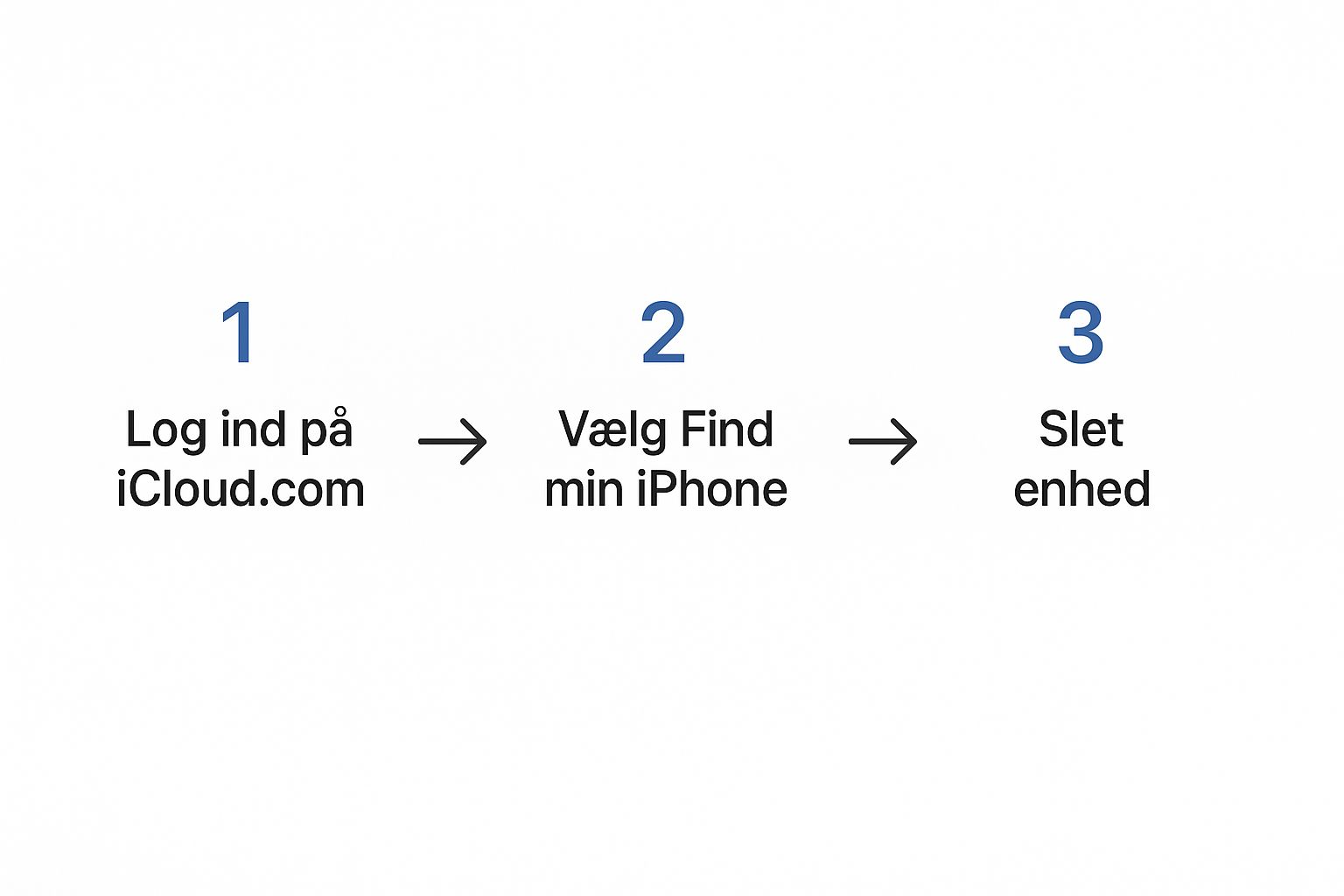
Denne metode understreger virkelig, hvor vigtigt det er at have 'Find' slået til. Det er din digitale livline, der giver dig mulighed for at slette telefonen, selvom du ikke har den fysisk ved dig.
Lås din iPhone op uden computer via iCloud
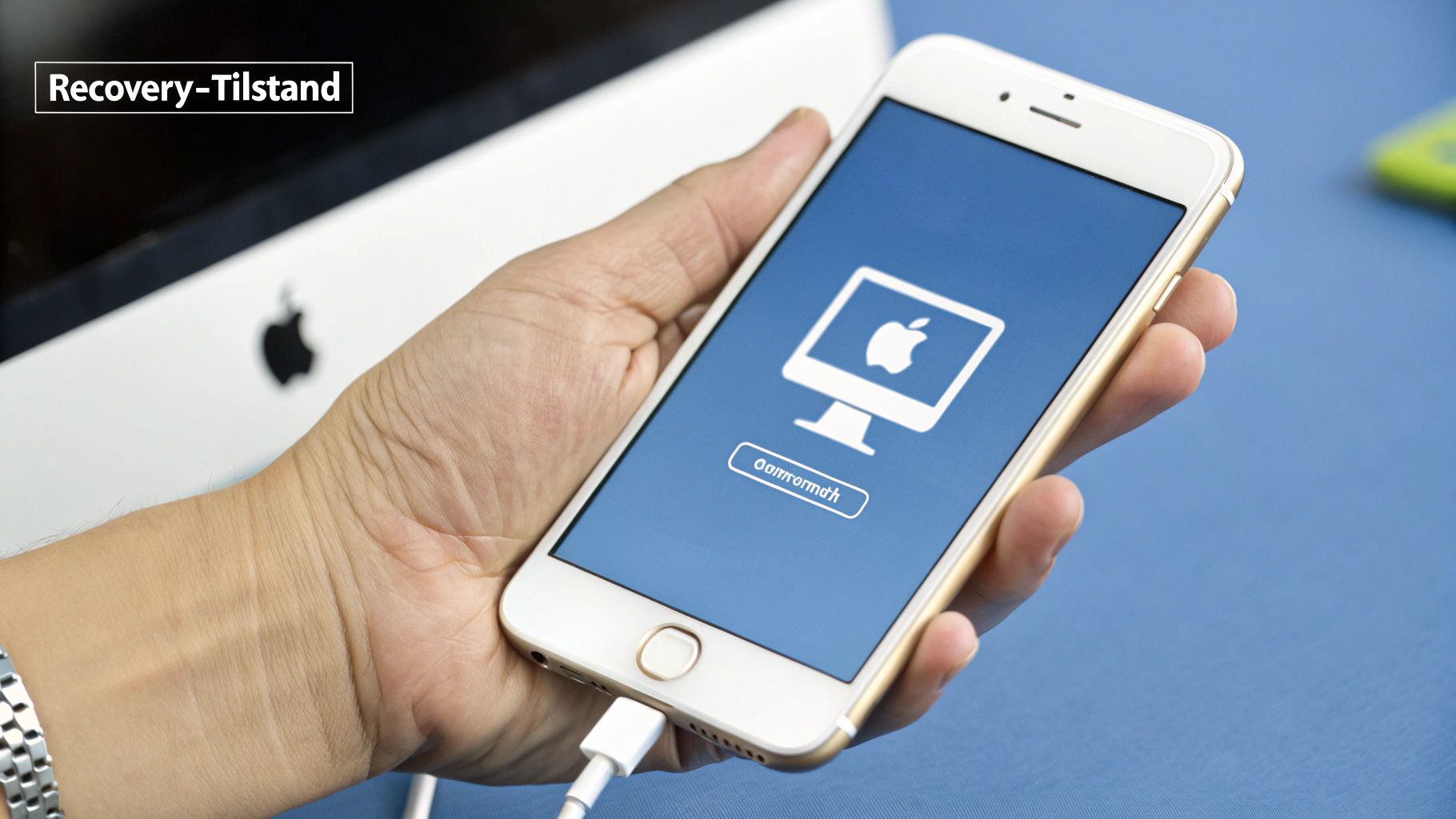
Står du med en låst iPhone og har glemt koden, men er langt fra din computer? Fortvivl ikke. Hvis du har været lidt forudseende, har Apple en indbygget redningskrans klar til dig: 'Find'-funktionen via iCloud.
Det kan lyde voldsomt, men løsningen er at fjernslette din telefon. Det er den eneste vej uden om den glemte adgangskode, når du ikke har en computer ved hånden. Når processen er færdig, er din iPhone nulstillet, og du kan starte forfra med at indstille den – enten som en helt ny telefon eller ved at gendanne en sikkerhedskopi.
Hvad kræver det at bruge iCloud-metoden?
Før du kaster dig over denne løsning, er der et par ting, der absolut skal være på plads. Det er desværre ikke en smutvej for alle, men hvis du opfylder kravene, er det en utrolig elegant løsning.
- 'Find' skal være slået til: Dette er den vigtigste forudsætning. Funktionen skulle have været aktiv på din iPhone, før du glemte koden. Den er heldigvis slået til som standard på de fleste iPhones, men hvis du bevidst har deaktiveret den, kan du ikke bruge denne metode.
- Din iPhone skal være online: Telefonen skal have forbindelse til internettet, enten via et Wi-Fi-netværk eller mobildata. Ellers kan den simpelthen ikke modtage kommandoen om at slette sig selv.
- Du skal kende dit Apple ID: Du skal kunne dit Apple ID og den tilhørende adgangskode. Det er din personlige nøgle til at logge ind på iCloud og fjernstyre dine enheder.
Kan du sætte flueben ved de tre punkter? Perfekt, så er du klar. Det smarte er, at du kan gøre det fra næsten enhver enhed med en browser – din vens telefon, en tablet eller en computer på det lokale bibliotek.
Tænk på 'Find' som din personlige fjernbetjening til alle dine Apple-enheder. De fleste kender den for at finde en mistet telefon på et kort, men funktionen til at fjernslette er guld værd i en situation som denne.
Sikkerheden er selvfølgelig i top. Kun den person, der kender loginoplysningerne til det tilknyttede Apple ID, kan starte en sletning. Det forhindrer, at andre kan slette din telefon uden din tilladelse.
Sådan sletter du din iPhone trin for trin via iCloud
Find en enhed med internetadgang – det behøver slet ikke at være et Apple-produkt.
Start med at åbne en browser og gå til hjemmesiden iCloud.com.
Her logger du ind med dit Apple ID og din adgangskode. Det kan være, du bliver bedt om at bekræfte dit login med to-faktor-godkendelse, hvis du har en anden Apple-enhed i nærheden.
Når du er logget ind, skal du finde og klikke på ikonet for 'Find'. Det ligner som regel en grøn radar.
Herefter toner et kort frem, der viser placeringen af dine enheder. Find knappen 'Alle enheder' (typisk øverst på skærmen) og vælg den iPhone, du vil have låst op.
Der vil nu poppe en lille menu op med et par valgmuligheder. Her vælger du den, der hedder 'Slet iPhone'.
Systemet beder dig om at bekræfte, at du virkelig vil slette alt. Når du har gjort det, sendes signalet afsted. Din iPhone modtager kommandoen, sletter alt indhold og alle indstillinger og genstarter til sidst. Pludselig står du med en telefon, der er helt frisk og klar til at blive konfigureret, som var den ny – og vigtigst af alt, uden den gamle, glemte kode.
Få dine personlige data tilbage efter nulstillingen
https://www.youtube.com/embed/M76-Q630nJY
Når din iPhone endelig genstarter og møder dig med den velkendte "Hej"-skærm, er den sværeste del overstået. Den irriterende, glemte kode er fortid, og du har kontrollen tilbage. Men lige nu står du med en helt tom telefon – og hvad er den værd uden dine billeder, beskeder og kontakter?
Nu starter den mindst lige så vigtige del af processen: at puste liv i din iPhone igen ved at hente alle dine personlige data tilbage.
Hele dit digitale liv afhænger af, om du har tænkt fremad og lavet en sikkerhedskopi. Når du går igennem de første opsætningstrin, kommer du til et punkt, hvor du skal beslutte, hvordan telefonen skal konfigureres. Her er det vigtigt at vælge rigtigt.
Vælg den rette vej til at gendanne dine data
Du lander på en skærm, der hedder "Apps og data", og her får du et par valgmuligheder. For dig er de to vigtigste "Gendan fra iCloud-sikkerhedskopi" og "Gendan fra Mac eller pc".
- Gendan fra iCloud-sikkerhedskopi: Denne er guld værd, hvis du har ladet din iPhone sikkerhedskopiere automatisk op i skyen. Du logger bare ind med dit Apple ID, vælger den nyeste kopi fra listen, og så klarer telefonen resten. Det er den nemmeste løsning for de fleste.
- Gendan fra Mac eller pc: Har du i stedet troligt lavet backups på din computer via Finder (på nyere Macs) eller det gode, gamle iTunes? Så er det denne, du skal vælge. Tilslut telefonen til computeren igen, og følg instrukserne på skærmen.
Uanset hvilken vej du går, så er der et par simple råd, der sikrer, at alt kører glat. For det første: Sørg for at være på et stabilt Wi-Fi-netværk. For det andet: Sæt din iPhone i opladeren. En gendannelse kan sluge en del strøm og tager typisk alt fra 15 minutter til over en time, alt efter hvor meget data du har, og hvor hurtig din internetforbindelse er.
"Hjælp, jeg har ingen sikkerhedskopi!"
Okay, lad os være ærlige. Det er det scenarie, vi alle frygter. Uden en sikkerhedskopi er de ting, der kun lå gemt lokalt på din iPhone – som de fleste af dine billeder, SMS'er og app-data – desværre tabt for altid. Det er en bitter pille at sluge, men der kan være et lille lys for enden af tunnelen.
Selvom du ikke har en komplet sikkerhedskopi, er der nemlig en god chance for, at dele af dine data er blevet synkroniseret direkte med iCloud. Og nej, synkronisering er ikke det samme som en backup.
En backup er et fuldt "øjebliksbillede" af din telefon taget på et bestemt tidspunkt. Synkronisering sker løbende og holder specifikke data (som kontakter eller noter) opdateret på tværs af dine enheder.
Så selvom du har mistet meget, kan du stadig redde nogle af de allervigtigste informationer. Når du logger ind med dit Apple ID under opsætningen, vil din iPhone automatisk hente alt det, der var synkroniseret. Tjek om du havde slået disse til:
- Kontakter: De synkroniseres næsten altid automatisk.
- Kalendere og Påmindelser: Disse er typisk også knyttet direkte til din iCloud-konto.
- Noter: Brugte du Apples egen Noter-app? Så ligger de med stor sandsynlighed trygt i skyen.
- iCloud Fotos: Her er den store redning for de fleste! Hvis du havde iCloud Fotos aktiveret, vil hele dit fotobibliotek begynde at downloade til din telefon, så snart du er logget ind og på Wi-Fi.
Hvis du vil vide mere om, hvordan du bedst håndterer dine billeder, har vi en god guide til at overføre billeder fra iPhone til PC, som også giver et dybere indblik i, hvordan iCloud fungerer.
Selvom du måske ikke får alt tilbage, kan denne delvise gendannelse via synkronisering gøre en kæmpe forskel. Og så er det en god påmindelse om, hvorfor det er en rigtig, rigtig god idé at slå automatiske backups til fremover.
Undgå at blive låst ude igen i fremtiden

Puha. Du er endelig kommet igennem besværet med en låst telefon og en glemt iPhone kode. Det er nok ikke en oplevelse, du har lyst til at gentage. Nu hvor du har kontrollen tilbage, er det et perfekt tidspunkt at indføre et par simple, men effektive, vaner. Det handler om at gøre din hverdag lidt nemmere og meget mere sikker.
Først og fremmest, din nye adgangskode. Det er fristende at vælge noget simpelt som "123456", men det er nærmest som at lade hoveddøren stå ulåst. Vælg i stedet en sekscifret kode, der betyder noget for dig, men som virker helt tilfældig for alle andre. Undgå de oplagte tal som din fødselsdag eller de sidste cifre i dit telefonnummer.
Lad din iPhone huske for dig
Den absolut nemmeste måde at undgå tastefejl på er… slet ikke at taste noget. Dine bedste venner her er Face ID og Touch ID. De her biometriske systemer er ikke bare lynhurtige og bekvemme, de er også vanvittigt sikre.
Dobbelttjek, at de er sat korrekt op. Gå ind i Indstillinger > Face ID & kode (eller Touch ID & kode). Her kan du tilføje dit ansigt eller dine fingeraftryk. Et lille prof-tip er at registrere flere fingre – for eksempel begge tommelfingre – så du altid kan låse op, uanset hvordan du holder telefonen. Når du bruger biometri 99% af tiden, mindsker du risikoen for at glemme koden markant. Så skal du kun bruge den, når telefonen genstarter, eller efter en stor softwareopdatering.
Den allervigtigste vane, du kan tillægge dig, handler dog om at sikre dine data. En glemt kode er en midlertidig hovedpine; tabte data er en permanent katastrofe. Automatiske backups er din absolut bedste livline.
Sæt din backup på autopilot
Vidste du, at din iPhone kan lave en fuld sikkerhedskopi af sig selv, mens du sover? Helt automatisk, hver eneste nat. Det eneste, det kræver, er, at den er tilsluttet strøm, er låst og har forbindelse til Wi-Fi.
Tag lige et øjeblik og tjek dine indstillinger. Bare for en sikkerheds skyld:
- Gå ind i
Indstillinger, og tryk på dit navn helt øverst. - Vælg
iCloud. - Scroll ned, og find
iCloud-sikkerhedskopi. - Sørg for, at kontakten ved siden af "Sikkerhedskopiér denne iPhone" er slået til (grøn).
Hvis du har fået blod på tanden og vil lære flere smarte tricks, så har vi samlet masser af gode råd i vores tips og tricks blog. Ved at bruge et par minutter nu investerer du i fremtidig ro i sindet. Du sikrer, at en simpel forglemmelse aldrig igen eskalerer til datatab og panik.
Spørgsmål og svar: Alt om den glemte kode til din iPhone
At stå med en låst iPhone kan afføde en masse spørgsmål. Det ved vi alt om. Derfor har vi samlet de spørgsmål, vi oftest hører fra kunder i din situation, og giver dig svar, der er lige til at forstå.
Ryger alle mine billeder, hvis jeg nulstiller telefonen?
Kort sagt: ja, en nulstilling sletter alt, der ligger direkte på din iPhone, og det inkluderer dine billeder. Efter nulstillingen er din eneste chance for at få dem tilbage at indlæse en sikkerhedskopi fra iCloud eller din computer.
Men der er en vigtig undtagelse, du skal kende: iCloud Fotos. Hvis den funktion var slået til, ligger dine billeder ikke kun i din backup, men synkroniseres løbende med skyen. Det er fantastiske nyheder, for så snart du logger ind med dit Apple ID på den 'nye' telefon, begynder hele dit fotobibliotek at downloade helt af sig selv.
Kan man overhovedet låse en iPhone op uden at miste data?
Nej, det kan man desværre ikke. Og det er faktisk med vilje fra Apples side. Hele sikkerheden i iOS er bygget op om, at den eneste vej uden om en glemt adgangskode er at slette alt indhold. Det er den mekanisme, der beskytter dine personlige oplysninger, hvis telefonen havner i de forkerte hænder.
En venlig advarsel: Pas på programmer fra tredjeparter, der lover guld og grønne skove – altså at låse din iPhone op uden at slette noget. I bedste fald virker de ikke. I værste fald udsætter du dine data og dit privatliv for en alvorlig sikkerhedsrisiko. Hold dig altid til de officielle metoder.
Hvad nu, hvis jeg også har glemt koden til mit Apple ID?
Står du i den situation, at du både har glemt koden til telefonen og til dit Apple ID, så skal du starte med Apple ID'et. Uden den adgang kan du nemlig hverken bruge iCloud til at slette telefonen eller senere gendanne dine data fra en iCloud-backup.
Du starter processen på Apples officielle side: iForgot. Her vil du blive guidet igennem processen, hvor du typisk skal bekræfte, hvem du er. Det kan være via en anden af dine Apple-enheder, din e-mail eller ved at svare på de sikkerhedsspørgsmål, du engang oprettede.
"iPhone er deaktiveret" – hvad betyder den besked?
Den besked er din iPhones sidste forsvarsværk. Den dukker op, når der er blevet tastet en forkert kode for mange gange i træk. Når den først er permanent deaktiveret, er der ingen vej tilbage – du kan ikke prøve flere koder.
Den eneste løsning er at nulstille telefonen helt, præcis som vi har beskrevet i guiden her. Du skal enten have fat i en computer og bruge gendannelsestilstand eller logge ind på iCloud og bruge 'Find'-funktionen.
Synes du, processen virker uoverskuelig, eller er du bare ikke tryg ved at gøre det selv? Så er hjælpen lige ved hånden. Hos TechDoktoren har vores teknikere gjort det her utallige gange, og vi hjælper dig sikkert og hurtigt i mål. Vi klarer nulstillingen for dig og guider dig i, hvordan du får dine data tilbage fra en backup.
Kig forbi en af vores butikker, eller læs mere om, hvordan vi kan hjælpe dig på vores hjemmeside.



